- Autor Lauren Nevill [email protected].
- Public 2023-12-16 18:55.
- Ostatnio zmodyfikowany 2025-01-23 15:23.
Potrzeba stałego (statycznego) adresu IP pojawia się dla użytkownika, gdy konieczne jest użycie komputera jako serwera - gry lub jakiejkolwiek innej - lub niektórych usług, które implikują identyfikację sieci. Ten problem można rozwiązać na kilka sposobów.
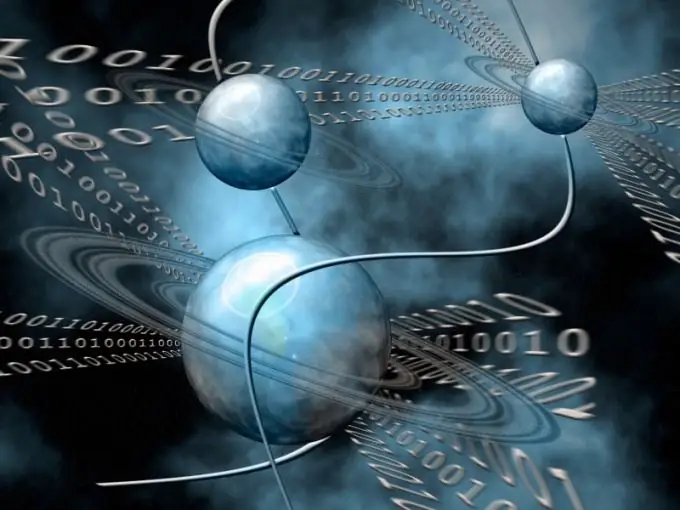
Instrukcje
Krok 1
Wywołaj menu główne systemu operacyjnego Windows, aby wykonać procedurę zmiany dynamicznego adresu IP na statyczny za pomocą samego systemu i wybierz element „Uruchom”.
Krok 2
Wprowadź wartość
ipconfig / wszystko
w polu „Otwórz” i zatwierdź wykonanie polecenia, naciskając przycisk OK.
Krok 3
Określ i zapamiętaj następujące parametry:
- Adres IP;
- Maska podsieci;
- Brama domyślna;
- Serwery DNS.
Krok 4
Wróć do głównego menu Start i przejdź do Panelu sterowania.
Krok 5
Rozwiń link „Połączenia sieciowe” i otwórz menu kontekstowe bieżącego połączenia, klikając prawym przyciskiem myszy.
Krok 6
Określ pozycję "Właściwości" i otwórz menu kontekstowe komponentu "Protokół internetowy TCP / IP" w otwartym oknie dialogowym, klikając prawym przyciskiem myszy.
Krok 7
Wybierz ponownie element „Właściwości” i wprowadź wartości wcześniej zapisanych parametrów połączenia w odpowiednich polach nowego okna dialogowego.
Krok 8
Potwierdź wykonanie polecenia, klikając OK i uruchom ponownie komputer, aby zastosować wybrane zmiany.
Krok 9
Skorzystaj z bezpłatnej usługi No-IP, aby wykonać alternatywną operację zmiany dynamicznego adresu IP na stały i wybierz opcję No-IP Free.
Krok 10
Załóż konto i wprowadź wymagane dane osobowe w odpowiednich polach formularza.
Krok 11
Potwierdź aktywację utworzonego konta, klikając link w otrzymanej wiadomości e-mail i utwórz nowego hosta.
Krok 12
Pobierz i zainstaluj program klienta na swoim komputerze, aby zaktualizować adresy w bazie danych wybranej usługi.
Krok 13
Uruchom zainstalowaną aplikację i zaloguj się na utworzone wcześniej konto.
Krok 14
Określ utworzonego hosta i upewnij się, że automatycznie konwertujesz adres IP na nazwę domeny co 5 sekund, aby utworzyć stały adres.






